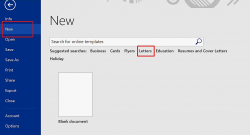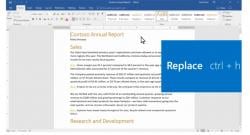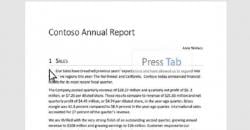Cara Menghapus Halaman Kosong di Word dengan Mudah
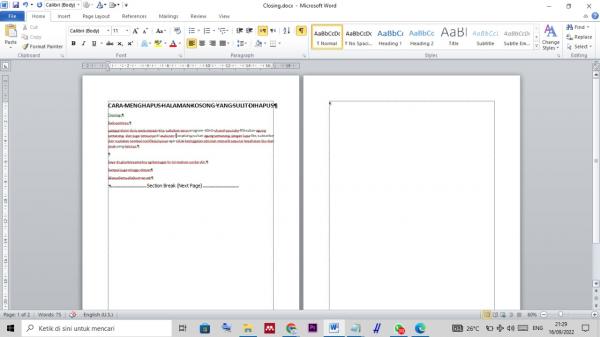

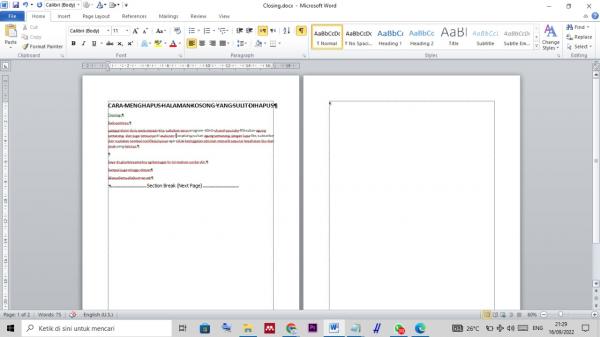
PURWOKERTO, iNewsPurwokerto.id - Cara menghapus halaman kosong di Microsoft Word bagi sebagian orang yang paham akan sangat mudah. Apalagi Microsoft Word adalah alat pengolah kata yang sangat fleksibel.
Terkadang saat membuat dokumen, halaman kosong sering muncul di antara tulisan Anda. Ini bisa membuat tata letak dokumen terlihat tidak rapi. Jika Anda ingin menghapus halaman kosong tersebut, berikut adalah beberapa langkah mudah yang dapat Anda ikuti di Word.

Langkah paling sederhana adalah menggunakan tombol Delete atau Backspace pada keyboard Anda. Cara ini efektif untuk menghapus halaman kosong yang berada di akhir dokumen atau di antara dua bagian konten.
Dalam beberapa kasus, halaman kosong mungkin terjadi karena ada karakter atau spasi tersembunyi. Anda dapat menampilkan karakter tersembunyi menggunakan tanda paragraf (¶). Jika karakter atau spasi tersembunyi terletak di akhir paragraf, ini mungkin menyebabkan halaman kosong.
Menghapus halaman kosong juga bisa dilakukan dengan menempatkan kursor di awal halaman setelah halaman yang ingin Anda hapus. Lalu tekan tombol hapus.
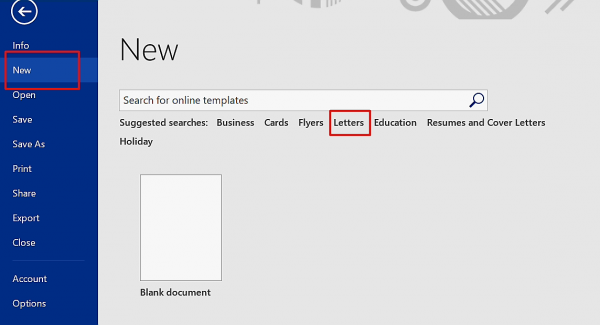
Anda juga bisa menggunakan Ctrl+Page Up Windows agar lebih cepat dalam pencarian halaman kosong yang ingin dihapus.
Terakhir, Anda dapat menggunakan fungsi Layout dan Breaks di Word untuk mengelola halaman kosong. Ini adalah metode yang berguna jika Anda ingin menghapus halaman kosong di tengah dokumen.
Dengan menggunakan metode ini, Anda dapat mengelola pemisah halaman dan memastikan bahwa halaman kosong tidak muncul secara tak terduga di dokumen Anda.
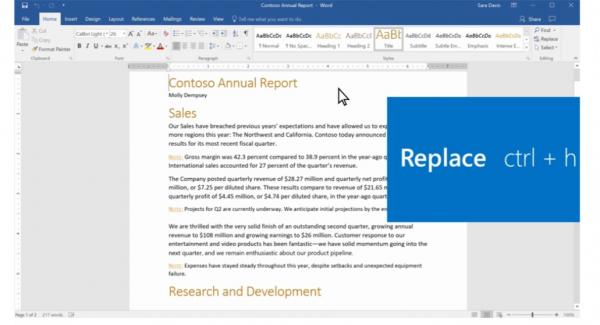
Dengan mengikuti salah satu dari metode di atas, Anda dapat dengan mudah menghapus halaman kosong yang tidak diinginkan di dokumen Word Anda. Pastikan untuk memilih metode yang paling sesuai dengan situasi dokumen Anda.
Editor : Arbi Anugrah